Rozpoczęcie pracy¶
Aby uzyskać dostęp do inteligentnej karty OpenPGP Nitrokey, zainstaluj pakiet libccid. W dystrybucjach opartych na Debianie/Ubuntu wpisz w terminalu: .. code-block:: bash
Aby uruchomić kontener bez pliku compose, należy samodzielnie dostarczyć zewnętrzny obraz etcd. <x id=”93”></x>Tutaj <x id=”99”></x><x id=”128”></x>__ można znaleźć zalecany obraz kontenera dla etcd. Upewnij się, że przekazałeś opcje konfiguracyjne, jak opisano w rozdziale <x id=”252”></x>Konfiguracja <x id=”267”></x><x id=”314”></x>__.
Ważne: Po podłączeniu Nitrokey, Twój komputer uruchomi Asystenta Ustawiania Klawiatury. Nie uruchamiaj tego asystenta, lecz od razu go opuść.
Podłącz Nitrokey do komputera i potwierdź wszystkie okna dialogowe, aby sterownik karty inteligentnej USB został zainstalowany prawie automatycznie.
Informacja
System Windows może nie zainstalować dodatkowego sterownika urządzenia dla karty inteligentnej. Można bezpiecznie zignorować to ostrzeżenie.
Pobierz i uruchom Nitrokey App.
Pobierz i uruchom Nitrokey App. Być może chcesz go przechowywać na niezaszyfrowanej partycji Twojego Nitrokey Storage
Pobierz i uruchom Nitrokey App. Być może chcesz go przechowywać na niezaszyfrowanej partycji Twojego Nitrokey Storage. Nie otworzy się okno, ale pojawi się ikona w zasobniku systemowym (patrz zrzut ekranu poniżej). Proszę kliknąć prawym przyciskiem myszy na tę ikonę, aby użyć wszystkich opcji aplikacji.
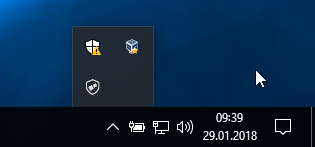
Otwórz okno About z menu Nitrokey App i sprawdź czy masz zainstalowany najnowszy firmware. Jeśli nie jest najnowszy, proszę ` zaktualizować <firmware-update.html>`_.
Użyj aplikacji Nitrokey App, aby zmienić domyślny kod PIN użytkownika (domyślnie: 123456) i kod PIN administratora (domyślnie: 12345678) na własne preferencje.
Twój Nitrokey jest teraz gotowy do użycia.
Informacja
Dla niektórych wersji MacOS konieczne jest zainstalowanie niestandardowego ` sterownikaccid <https://github.com/martinpaljak/osx-ccid-installer>`__ (informacje można znaleźć tutaj), ale ogólnie MacOS powinien mieć sterownik na pokładzie.
Dla wielu opisanych przypadków użycia, konieczne jest posiadanie na urządzeniu zainstalowanych kluczy OpenPGP lub S/MIME (patrz poniżej).
Tworzenie kluczy za pomocą OpenPGP lub S/MIME¶
Istnieją dwa powszechnie stosowane standardy szyfrowania poczty elektronicznej. Podczas gdy OpenPGP/GnuPG jest popularny wśród osób prywatnych, S/MIME/x.509 jest używany głównie przez przedsiębiorstwa. Jeśli masz wątpliwości, który z nich wybrać, powinieneś użyć OpenPGP.
To learn more about how to use OpenPGP for email encryption with the Nitrokey, please refer to chapter OpenPGP Email Encryption.
To learn more about how to use S/MIME for email encryption with the Nitrokey, please refer to chapter S/MIME Email Encryption.